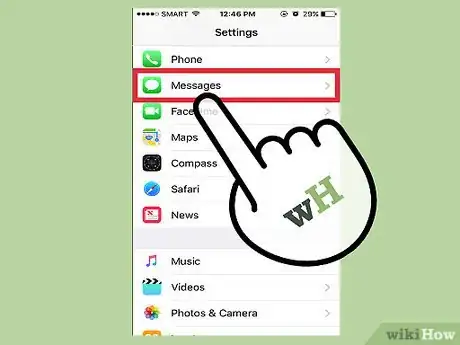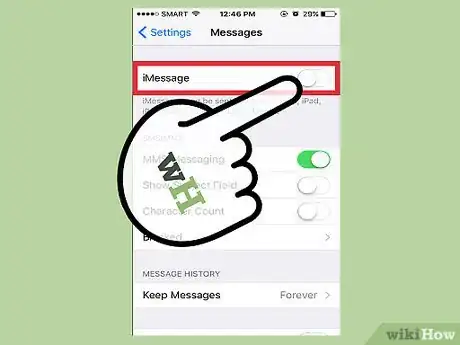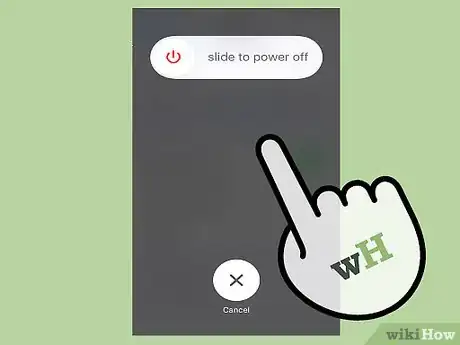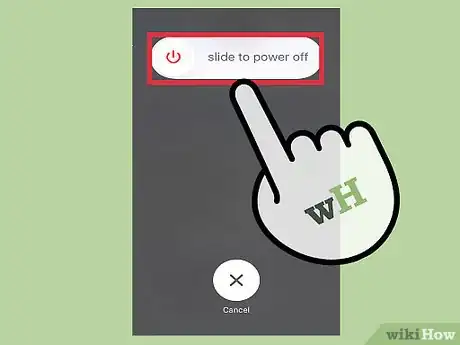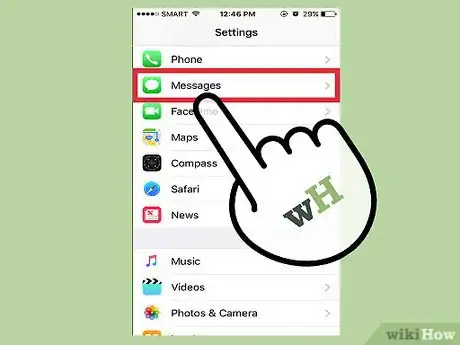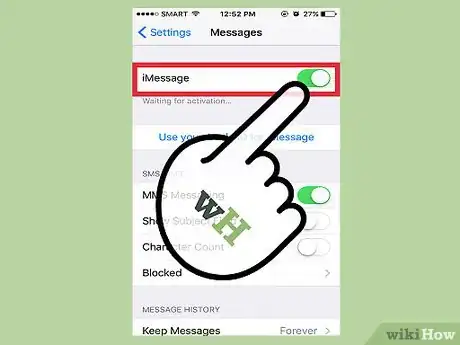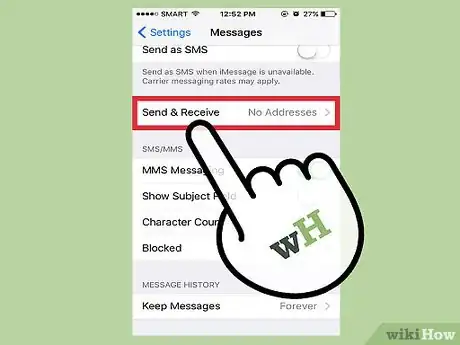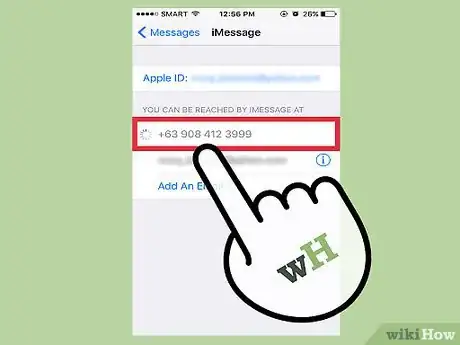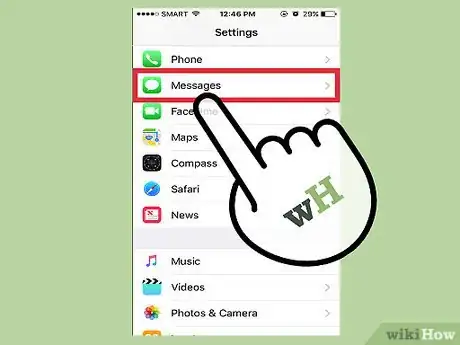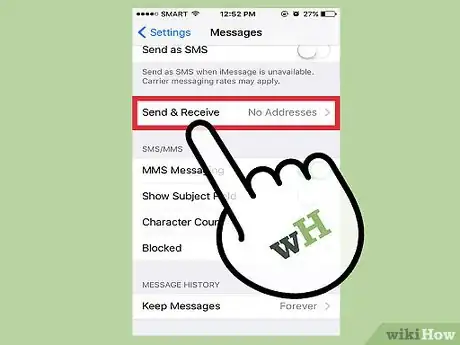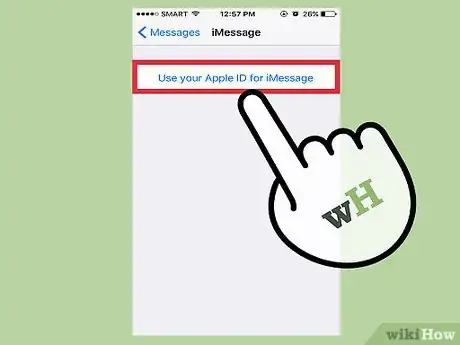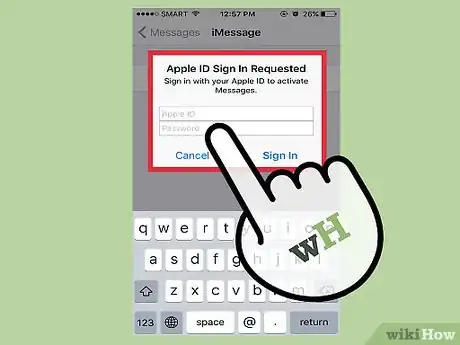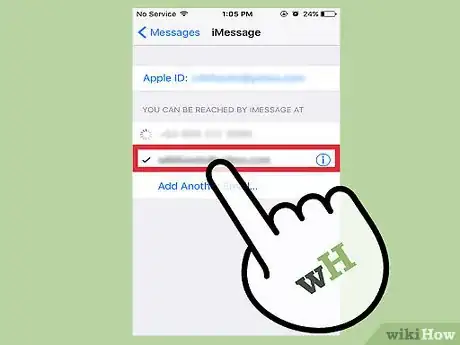Este artículo fue coescrito por Jack Lloyd. Jack Lloyd es escritor y editor de tecnología para wikiHow. Tiene más de dos años de experiencia escribiendo y editando artículos relacionados con tecnología. Es entusiasta de la tecnología y profesor de inglés.
Este artículo ha sido visto 10 813 veces.
Si tu dispositivo iOS tiene problemas para mostrar tu número telefónico actual, puedes restaurar la información de iMessage desactivando iMessage, reiniciando tu teléfono y activando nuevamente la aplicación de iMessage. En caso de que simplemente quieras esconder tu número de teléfono para que ya no aparezca en iMessage, puedes hacerlo desde el menú de Configuración desde un dispositivo iOS o una Mac.
Pasos
Método 1
Método 1 de 2:Cambiar el número que aparece en pantalla
-
1Abre la aplicación de "Configuración".
-
2Pulsa la opción de Mensajes.
-
3Pulsa el botón a lado de "iMessage". Este deberá voversede color gris, lo que significa que está desactivado.
-
4Presiona el botón de "Encendido y apagado".
-
5Desliza tu dedo hacia la derecha sobre la opción que dice "Deslizar para apagar".
-
6Espera unos 10 minutos.[1]
-
7Vuelve a presionar el botón de "Encendido y apagado". Deberás ver el logo de Apple después de un par de segundos.
-
8Abre el menú de "Configuración".
-
9Pulsa la opción de Mensajes.
-
10Pulsa el botón a lado de "iMessage". Hacer esto volverá a activar la opción de iMessage, lo cual restaurará tu número de teléfono.[2]
-
11Pulsa la opción de Enviar y recibir.
-
12Revisa tu número actual. Deberás ver tu número de teléfono en gris con una marca de verificación a la izquierda.
- Si sigues sin ver el número correcto, realiza estos mismos pasos una vez más. Si eso no funciona, lo más probable es que necesites contactar a alguien de soporte de Apple.
Método 2
Método 2 de 2:Desactivar tu número de teléfono (iOS)
-
1Abre la aplicación de "Configuración".
-
2Pulsa la opción de Mensajes.
-
3Pulsa la opción de Enviar y recibir.
-
4Pulsa en la opción que dice "Usar Apple ID para iMessage".
-
5Escribe las credenciales de tu Apple ID. Esto añadirá varias iteraciones del correo electrónico de tu Apple ID en la sección de "Se te puede contactar por iMessage en".[3]
- Asegúrate de que por lo menos una de estas direcciones tenga una marca de verificación a un lado.
-
6Pulsa en el correo electrónico de tu Apple ID en la sección de "Iniciar nuevas conversaciones desde". Esto deberá eliminar la marca de verificación de tu número de teléfono y lo colocará a lado de tu nuevo correo electrónico. Ahora cuando mandes un mensaje en iMessage, tu correo electrónico y no tu teléfono, aparecerá en la sección de "De".
Consejos
- También puedes añadir una dirección de correo electrónico que no esté vinculada a una Apple ID en el menú de "Enviar y recibir".
Advertencias
- La tarifa estándar para los mensajes puede aplicar a tus mensajes de fondo.